- Ο Επεξεργαστής Μητρώου είναι ένα απαραίτητο εργαλείο των Windows που επιτρέπει στους χρήστες να προβάλλουν το μητρώο των Windows και να κάνουν αλλαγές.
- Όπως κάθε λειτουργία συστήματος, είναι βέβαιο ότι θα αντιμετωπίσετε σφάλματα όταν τη χρησιμοποιείτε για να κάνετε αλλαγές στον υπολογιστή σας.
- Ένα από τα πιο συνηθισμένα σφάλματα είναι η αποτυχία εισαγωγής και αυτό προκαλείται από πολλά ζητήματα όπως κατεστραμμένο λογισμικό και κακόβουλο λογισμικό

ΧΕΓΚΑΤΑΣΤΑΣΗ ΚΑΝΟΝΤΑΣ ΚΛΙΚ ΣΤΟ ΑΡΧΕΙΟ ΛΗΨΗΣ
Αυτό το λογισμικό θα επιδιορθώσει κοινά σφάλματα υπολογιστή, θα σας προστατεύσει από απώλεια αρχείων, κακόβουλο λογισμικό, αποτυχία υλικού και θα βελτιστοποιήσει τον υπολογιστή σας για μέγιστη απόδοση. Διορθώστε προβλήματα υπολογιστή και αφαιρέστε τους ιούς τώρα με 3 εύκολα βήματα:
- Κατεβάστε το Restoro PC Repair Tool που συνοδεύεται από πατενταρισμένες τεχνολογίες (διαθέσιμο δίπλωμα ευρεσιτεχνίας εδώ).
- Κάντε κλικ Εναρξη σάρωσης για να βρείτε ζητήματα των Windows που θα μπορούσαν να προκαλούν προβλήματα στον υπολογιστή.
- Κάντε κλικ Φτιάξ'τα όλα για να διορθώσετε ζητήματα που επηρεάζουν την ασφάλεια και την απόδοση του υπολογιστή σας.
- Το Restoro έχει ληφθεί από 0 αναγνώστες αυτόν τον μήνα.
ο Επεξεργαστής Μητρώου είναι ένα ισχυρό εργαλείο που σας επιτρέπει να κάνετε αλλαγές στο μητρώο των Windows. Μπορείτε να το χρησιμοποιήσετε για να προσθήκη, αφαίρεση ή αλλαγή κλειδιών μητρώου και αξίες.
Ωστόσο, εάν προσπαθήσετε να εισαγάγετε ένα αρχείο .reg που περιέχει μη έγκυρα δεδομένα, ενδέχεται να λάβετε ένα μήνυμα σφάλματος. Ευτυχώς, υπάρχουν μερικοί τρόποι με τους οποίους μπορείτε να διορθώσετε αυτό το πρόβλημα και αυτό είναι που θα αντιμετωπίσω σήμερα.
Τι προκαλεί σφάλματα μητρώου;
Υπάρχουν τρεις κύριες αιτίες του σφάλματος εισαγωγής του Επεξεργαστή Μητρώου.
- Με την πάροδο του χρόνου, καθώς εγκαθιστάτε και απεγκαθιστάτε προγράμματα, το μητρώο σας μπορεί να γεμίσει με παλιές καταχωρήσεις και κατεστραμμένες ρυθμίσεις. Αυτό μπορεί να οδηγήσει σε προβλήματα σταθερότητας και απόδοσης στον υπολογιστή σας.
- Κακά προγράμματα οδήγησης ή άλλο λογισμικό μπορεί να καταστρέψουν το μητρώο και να προκαλέσουν αυτά τα σφάλματα.
- Ιοί ή άλλο κακόβουλο λογισμικό μπορεί επίσης να προκαλέσει αυτό το σφάλμα.
Τρόπος επιδιόρθωσης του σφάλματος αδυναμίας εισαγωγής στον Επεξεργαστή Μητρώου
1. Χρησιμοποιήστε τον Επεξεργαστή Μητρώου των Windows
- Τύπος Windows+ R και πληκτρολογήστε Regedit στο πλαίσιο Αναζήτηση.
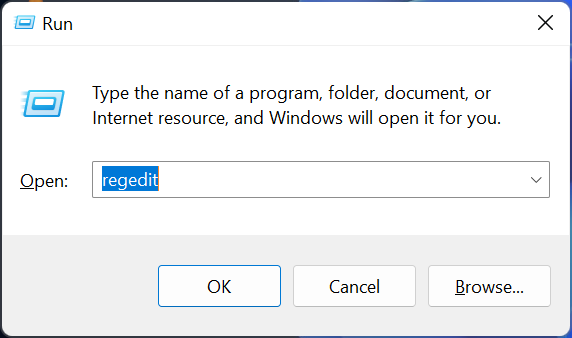
- Πατήστε Enter. Ο Επεξεργαστής Μητρώου θα ανοίξει τώρα.
- Στον Επεξεργαστή Μητρώου, μεταβείτε στο Αρχείο και, στη συνέχεια, επιλέξτε Εισαγωγή.

- Περιηγηθείτε στη θέση του. αρχείο REG που θέλετε να εισαγάγετε. Επιλέξτε το αρχείο και κάντε κλικ στο Άνοιγμα και μετά επιλέξτε Ναί όταν σας ζητηθεί.
- Κλείστε τον Επεξεργαστή Μητρώου και επανεκκινήστε τον υπολογιστή σας.
- 3 τρόποι για να διορθώσετε τον μετρητή FPS του MSI Afterburner όταν δεν λειτουργεί
- Δεν μπορείτε να συγχρονίσετε με το δίκτυο Pi; 3 τρόποι για να το διορθώσετε τώρα
- Πώς να διορθώσετε τον κωδικό σφάλματος 22 στο MSI Afterburner και να κλείσετε με ασφάλεια τον υπολογιστή σας
- Τι είναι το σφάλμα άγνωστου κεντρικού υπολογιστή LinkedIn και πώς να το διορθώσετε
- Τι είναι το σφάλμα Spectrum NETGE-1000 και πώς να το διορθώσετε γρήγορα
2. Χρησιμοποιήστε ένα διαφορετικό. αρχείο REG
Εάν εξακολουθείτε να λαμβάνετε το σφάλμα Δεν είναι δυνατή η εισαγωγή στον Επεξεργαστή Μητρώου, δοκιμάστε να χρησιμοποιήσετε ένα διαφορετικό. αρχείο REG. Βεβαιωθείτε ότι το αρχείο προέρχεται από αξιόπιστη πηγή και είναι συμβατό με την τρέχουσα έκδοση των Windows.
3. Χρησιμοποιήστε τη γραμμή εντολών
- Κάντε κλικ στο Start, πληκτρολογήστε cmd στο πλαίσιο Αναζήτηση και πατήστε Εισαγω.
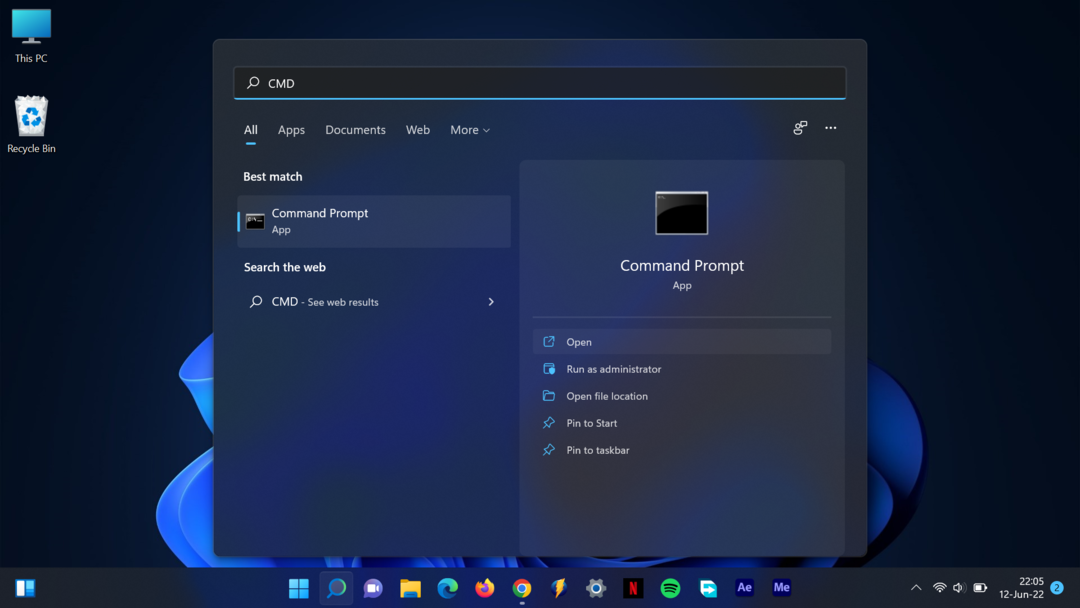
- Στη γραμμή εντολών, πληκτρολογήστε την ακόλουθη εντολή και πατήστε Εισαγω:
reg εισαγωγή όνομα αρχείου.reg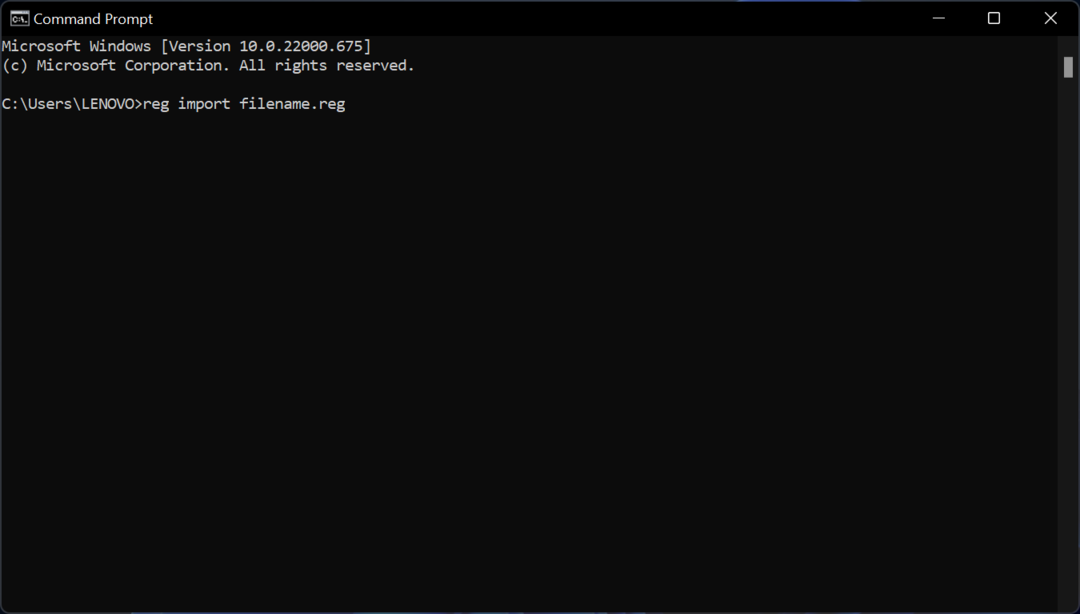
- Αντικαθιστώ όνομα αρχείου.reg με το όνομα του αρχείου .REG που θέλετε να εισαγάγετε.
- Κλείστε τη γραμμή εντολών και επανεκκινήστε τον υπολογιστή σας.
Θυμηθείτε, πρέπει να έχετε έτοιμο νέο αρχείο .REG για να λειτουργήσουν αυτές οι μέθοδοι. Μπορείτε να τα κατεβάσετε από το Σελίδες αρχείων μητρώου των Windows.
Αυτοί είναι τρεις τρόποι για να διορθώσετε το σφάλμα Δεν είναι δυνατή η εισαγωγή στον Επεξεργαστή Μητρώου. Εάν εξακολουθείτε να αντιμετωπίζετε προβλήματα, επικοινωνήστε με τη Microsoft. Για περισσότερα μηνύματα σφάλματος του Επεξεργαστή Μητρώου, ελέγξτε την ιστοσελίδα μας.
 Έχετε ακόμα προβλήματα;Διορθώστε τα με αυτό το εργαλείο:
Έχετε ακόμα προβλήματα;Διορθώστε τα με αυτό το εργαλείο:
- Κατεβάστε αυτό το εργαλείο επισκευής υπολογιστή Αξιολογήθηκε Εξαιρετική στο TrustPilot.com (η λήψη ξεκινά από αυτή τη σελίδα).
- Κάντε κλικ Εναρξη σάρωσης για να βρείτε ζητήματα των Windows που θα μπορούσαν να προκαλούν προβλήματα στον υπολογιστή.
- Κάντε κλικ Φτιάξ'τα όλα για να διορθώσετε προβλήματα με τις κατοχυρωμένες τεχνολογίες (Αποκλειστική Έκπτωση για τους αναγνώστες μας).
Το Restoro έχει ληφθεί από 0 αναγνώστες αυτόν τον μήνα.


